Az iPhone kihangosító megoldásának legjobb módjai nem működnek
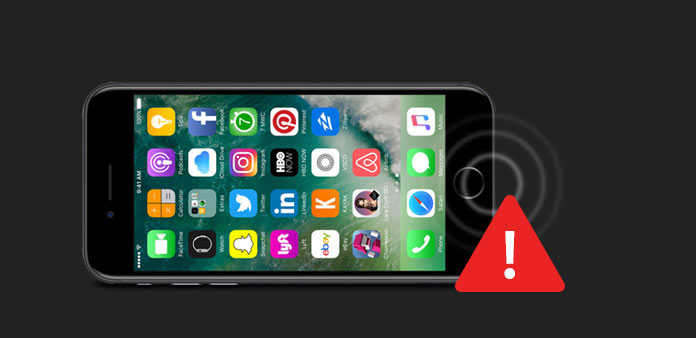
Mivel az Apple egyre inkább integrálja az új funkciókat a kis okostelefonhoz, egyre több kérdés merül fel. És bár az emberek az iPhone-ra támaszkodnak a napi feladatok megoldására, a kommunikáció továbbra is az iPhone fő funkciója. Ezért az iPhone hangszóró nem csak az egyik leggyakrabban használt komponens egy iPhone, hanem a leginkább sebezhető része. Mindig hajlamosak vagyunk olyan sok megoldást kínálni, amennyit csak lehetséges különböző iPhone-kérdésekben. Ha az iPhone hangszóró leáll, akkor a megfelelő helyre érkezik, mert a legjobb módszerekről fogunk beszélni a probléma megoldására. Mielőtt kapcsolatba lépne az Apple támogatással, kipróbálhatja azokat a megoldásokat, amelyeket alább felsorolunk.
1. Helyreállítási iOS rendszer, hogy rögzítse a hangszóró nem működik
Bár feltételezhetjük, hogy ez a hardverprobléma, ne felejtsük el, hogy sok iPhone probléma ténylegesen érintett a szoftverrel. Tipard iOS rendszer helyreállítása képes diagnosztizálni az iPhone szoftver problémáit, és javítani, beleértve az iPhone hangszóró nem működik. Továbbá javítja az iPhone-t egy fejlett technológiával, így nem kell aggódnia az adatkárosodásoktól és más másodlagos problémáktól.
Az iPhone hangszóró kiküszöbölése nem működik
Letöltés alkalmazás
Töltse le és telepítse az iOS rendszer-helyreállítás legfrissebb verzióját a számítógép operációs rendszere szerint.
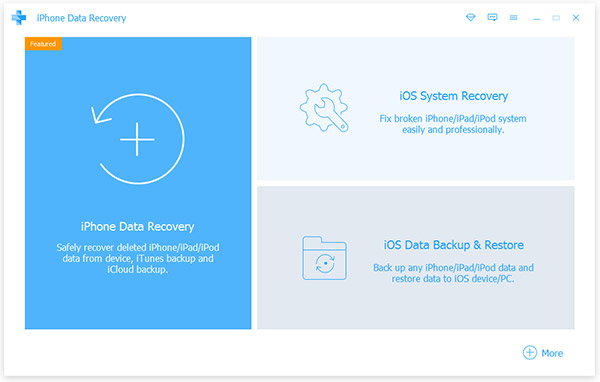
Plug iPhone
Csatlakoztassa az iPhone-ot, amelynek hangszórója hirtelen leáll, a számítógépre a kábelen keresztül. Indítsa el az iOS rendszer helyreállítását, és spontán módon érzékeli a telefont.
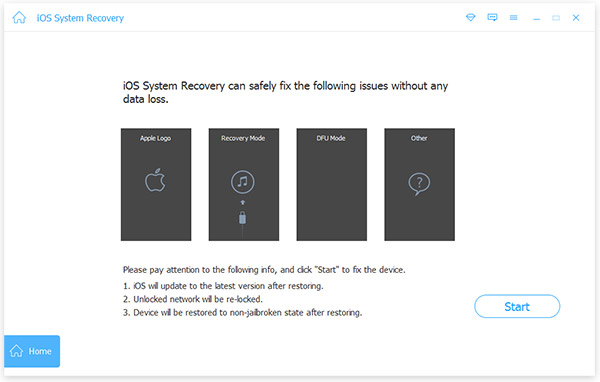
IPhone beolvasása
Miután sikeresen csatlakozott, nyomja meg a Rajt gombra az iOS Rendszer-helyreállító felületen az egész iPhone beolvasásához. Ha megjelenik az iPhone konfigurációit, akkor ellenőrizni és kijavítani, ha az iPhone hangszóró nem működik.
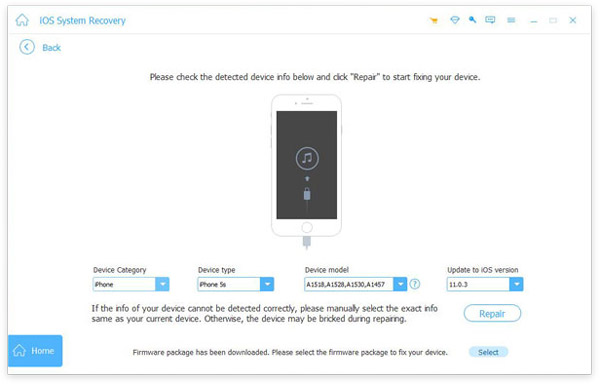
Fix iPhone
Végül kattintson a Javítás gombot az operációs rendszer hibáinak javításához és a szoftver frissítéséhez.
Néhány másodperccel később felfedezheti, hogy megszabadul az iPhone hangszórójától, nem működik a szokásos módon.
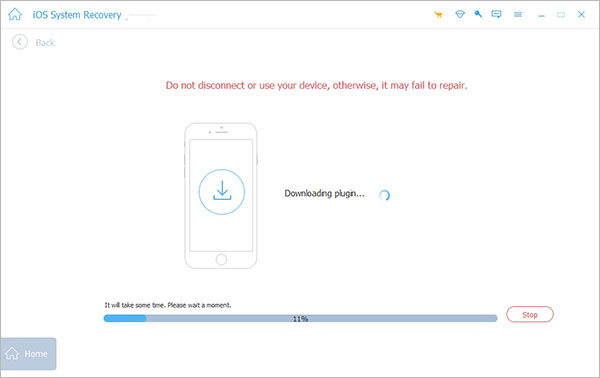
2. A legjobb 5 alapvető megoldások az iPhone rögzítéséhez A hangszóró nem működik
Ha nem használ third party eszközöket, akkor kézzel kell ellenőriznie és javítania kell az iPhone hangszóróját.
Megoldás 1: Megszabadulni a csendes módtól
Ellenőrizze a csendes mód gombját a hangerőszabályzó gombok felett. Ha látja a piros jelet, azt jelenti, hogy az iPhone Csendes üzemmódban van. Ezután kapcsolja be a gombot a csendes mód azonnali kikapcsolásához.
Nyissa meg a Beállítások alkalmazást az iPhone kezdőképernyőjén, és érintse meg a Hangok lehetőséget a hangbeállítások képernyő megnyitásához. Mozgassa a hangerő csúszkáját balra és jobbra, hogy megszabaduljon a csendes módtól.
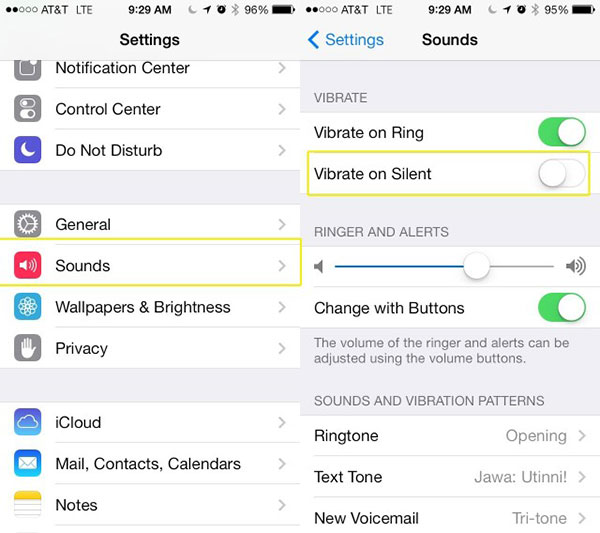
Megoldás 2: Fejhallgató üzemmódban felakasztva
A fejhallgató módban elakadt egy másik probléma az iPhone készülékek között. Ha az iPhone fejhallgató nem működik egyidejűleg, próbálja meg néhányszor csatlakoztatni és ki a fejhallgatót, vagy újraindítani az iPhone készüléket.
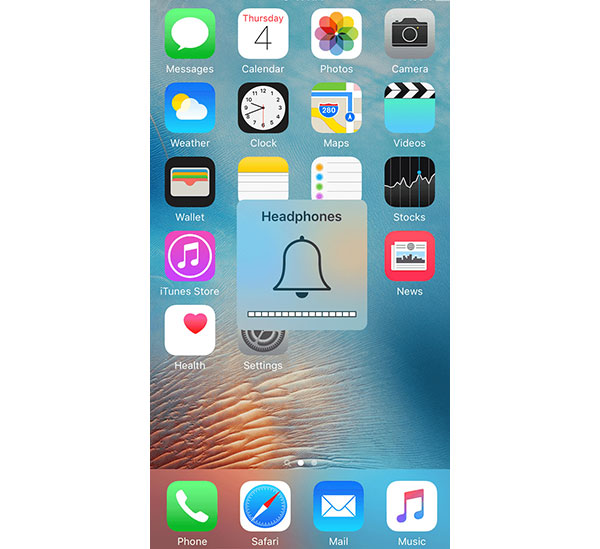
Megoldás 3: Ellenőrizze az AirPlay szolgáltatást
Az AirPlay egy vezeték nélküli kapcsolat az iPhone és más Apple eszközök, például az Apple TV, képek és hanganyagok továbbítására. Ha véletlenül bekapcsolja az AirPlay készüléket, az iPhone hangja automatikusan továbbítja a többi készüléket.
Ha felfedezte, hogy az iPhone hangszóró nem működik a FaceTime alkalmazásban, akkor próbáljon meg egy másik alkalmazást igénylő hangszórót, például a Videók alkalmazást. Ha a hangszóró jól működik más alkalmazásokkal, akkor megoldhatja ezt a problémát az alábbi megoldásokkal.
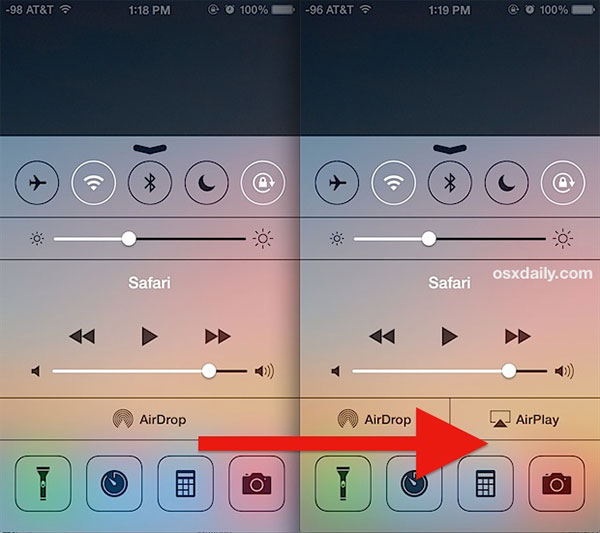
Megoldás 4: iOS frissítése
A legtöbb szoftverhiba a legújabb frissítésben megoldódott. Tehát, ha még mindig az iOS korábbi verzióját futtatja, jobb, ha telepíti a szoftverfrissítést.
Lépés 1: Csatlakoztassa iPhone készülékét egy biztonságos Wi-Fi kapcsolathoz vagy mobil adathoz.
Lépés 2: Menjen a Beállítások-> iCloud-> Biztonsági mentés pontra, és érintse meg a "Biztonsági mentés most" elemet. Várjon, amíg az iCloud biztonsági mentése megtörtént.
Lépés 3: Navigáljon a General (Általános) -> Software Update (Szoftverfrissítés) menüpontra a "Beállítások" alkalmazásban, és ellenőrizze, hogy rendelkezésre áll-e szoftverfrissítés.
Lépés 4: Érintse meg a "Frissítés és telepítés most" elemet, és kövesse a képernyőn megjelenő útmutatót a szoftverfrissítés befejezéséhez.
Az Apple javítja az iOS-hibákat a szoftverfrissítésben, amely magában foglalhatja az iPhone hangszóróját, amely nem működik.
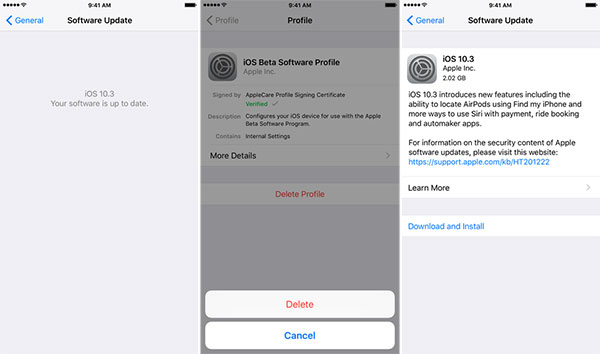
Megoldás 5: iPhone visszaállítása az iTunes segítségével
Lépés 1: Telepítse az iTunes legfrissebb verzióját a számítógépére.
Lépés 2: Csatlakoztassa iPhone készülékét a számítógéphez USB kábellel. Indítsa el az iTunes programot, és várja meg az iPhone felfedezését.
Lépés 3: Kattints a visszaállítása iPhone gombot a Összegzésként panel.
Lépés 4: Kövesse a képernyőn megjelenő útmutatókat a gyári beállítások visszaállításához az iPhone készülékhez.
Tipp: Ezzel törli az összes személyes adatot és beállítást, ezért előbb az iPhone-t kell előbb mentened.
Lépés 5: Távolítsa el iPhone készülékét a folyamat befejezése után, és állítsa be új telefont.
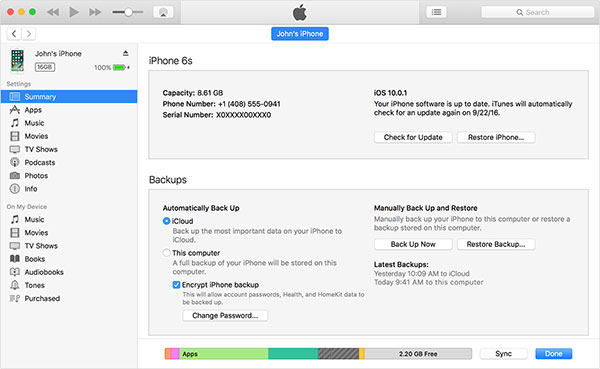
3. Javítsa ki a fizikai sérült iPhone hangszórót
Ha az iPhone hangszóró nem működik fizikai sérülés miatt, és önállóan szeretné azt kicserélni, kövesse az alábbi útmutatókat.
Lépés 1: Hogy van a Sleep / Wake gombot, amíg meg nem jelenik a kikapcsolási képernyő. Zárja le az iPhone-t a folytatáshoz.

Lépés 2: Csavarhúzó segítségével távolítsa el az alján található két csavart. Ezután csúsztassa az iPhone hátsó paneljét a tetejére, hogy eltávolítsa azt.

Lépés 3: Távolítsa el az iPhone akku rögzítő csavarokat. És óvatosan vegye le az akkumulátort.

Lépés 4: Ezután vegye ki a SIM-kártyát és a tartóját egy SIM-kiadó eszközzel.
Lépés 5: Engedje el a csavarokat a dokkolótábla kábelének fedelét és távolítsa el a kábelcsatlakozót a logikai kártyáról. És húzza ki a dokkoló kábelt a logikai kártyából.

Lépés 6: Szedje szét a mobil antennacsatlakozást és távolítsa el a csavart piros körrel.
Lépés 7: Távolítsa el a Wi-Fi antenna komponensét rögzítő öt csavart a telefon tetején.

Lépés 8: Távolítsa el a kamera kábelét és a garancia matricát egymás után. Ezután vigye fel a kábeleket a logikai kártyán.
Lépés 9: Csavarja le a csavart a tetején, és óvatosan távolítsa el a logikai kártyát.
Lépés 10: Ezután láthatja az iPhone hangszóró komponensét. Az új hangszóró rész azonnal cserélhető.
Következtetés
Ez hatással lesz az olyan funkciókra, amelyeket az iPhone hangszóró nem működik. Nem tudsz kommunikálni a barátaiddal telefonhívásokon keresztül. A zene és a filmek leállnak. És fontos telefonhívásokat vagy üzeneteket figyelmen kívül hagyhat, mert az iPhone nem tud értesíteni. Szóval, megvitattuk, hogyan kell rögzíteni az iPhone hangszóróját, amely nem működik ebben a cikkben. Ha az iPhone hangszóró megfelelő működésének megkönnyítésére van szüksége, próbáljon meg Tipard iOS rendszer-helyreállítást végrehajtani. Integrálja az iPhone diagnózist, a szoftverfrissítést és több funkciót. Ha az iPhone hangszóró sérült, kövesse útmutatásainkat, és cserélje ki egy másikra. De határozottan javasoljuk, hogy jobb, ha az Apple értékesítést követően segítséget kérni, ha az iPhone hangszórója meghibásodott.







